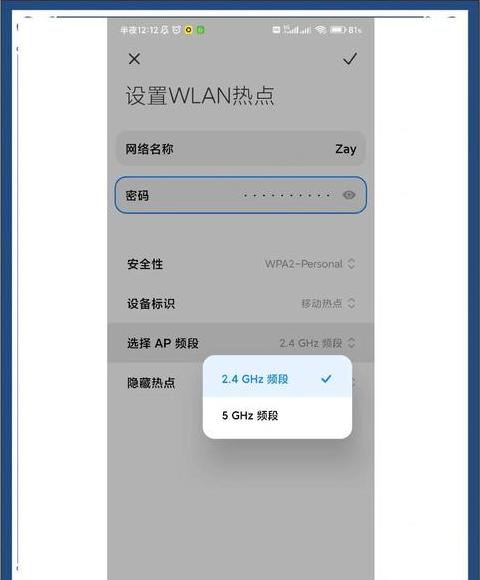怎么让win10电脑连上手机的热点
在Windows 1 0操作系统中,若想创建一个无线热点,可以遵循以下步骤。首先,在电脑上按下“Windows键+R键”,输入“cmd”并按回车键,以管理员身份打开命令提示符窗口。
接着,在命令提示符中输入“netsh wlan set hostednetwork mode=allow ssid=Jay key=1 2 3 4 5 6 7 8 ”,然后按下回车键执行命令。
这一串命令的意思是设置允许创建一个无线热点,热点的名称(SSID)为“Jay”,密码为“1 2 3 4 5 6 7 8 ”。
此外,用户也可以直接复制这段命令,然后使用Ctrl+V粘贴到命令提示符中进行执行。
在设置好命令之后,需要稍等片刻,在网络连接中会出现一个名为“Microsoft Virtual WiFi Miniport Adapter”的无线网卡。
接着,在网络和共享中心中,找到已连接到互联网的网络,点击进入其属性设置,选择“共享”选项卡,并勾选“允许其他网络用户通过此计算机的Internet连接来连接”。
在家庭网络连接下拉菜单中,选择刚才创建的虚拟WiFi适配器“Microsoft Virtual WiFi Miniport Adapter”,然后点击“确定”保存设置。
完成上述步骤后,再次打开之前以管理员身份打开的命令提示符窗口,输入“netsh wlan start hostednetwork”并按回车键,即可启动无线热点。
一旦热点开启成功,用户就可以在自己的手机或平板上搜索到名为“Jay”的无线网络,输入密码“1 2 3 4 5 6 7 8 ”即可成功连接上网。
win10怎样设置手机连上无线热点
1 . 按下电脑屏幕左下角的“开始”按钮,浏览至“设置”选项并点击以打开。2 . 在弹出的设置窗口中,寻找“网络与互联网”部分并点击进入。
3 . 在新出现的页面中,选择左侧菜单的“移动热点”选项。
4 . 在该选项的页面,直接点击“开启移动热点”,下方将显示无线网络的名称及密码信息。
win10系统怎么共享手机热点网络?
在Windows 1 0系统中,若要实现电脑与手机的网络共享,请按照以下步骤操作:首先,在桌面上点击网络图标,然后在弹出的菜单中选择“更改适配器设置”。接着,对WLAN选项进行右键点击,选择“属性”选项。
在WLAN属性界面中,点击“共享”选项卡,勾选“允许其他网络用户通过此计算机的Internet连接”选项。
随后,在家庭网络连接部分创建一个热点虚拟网卡(该网卡通常被命名为“Microsoft托管网络适配器”)。
返回适配器设置界面,检查是否有新增的网络连接。
之后,在手机的网络设置中搜索新创建的WiFi名称,并输入密码连接,即可使用电脑的网络。
请注意,此操作需确保电脑具备无线设备功能。